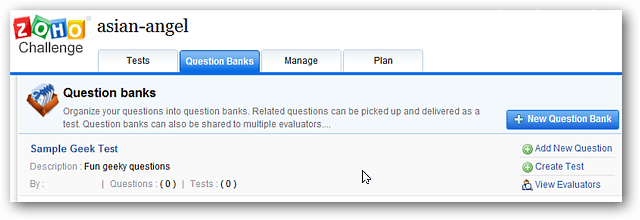22Jul
3 τμήματα:
Βήματα
Βίντεο: Εγγραφείτε και συνδεθείτε για να MyFitnessPal
Σχόλια
Γεια σας, βλέπετεVisiHow.Αυτό είναι ένα tutorial για το πώς να συνδεθείτε ή να εγγραφείτε στο MyFitnessPal app για το iPhone 6.
διαφήμισης
Βήματα
- 1Κατ 'αρχάς, να ξεκλειδώσετε το τηλέφωνο πατώντας το κουμπί κλειδώματος στο πλάι δεξιά πλευρά του τηλεφώνου .Εναλλακτικά, πατήστε το μεγάλο στρογγυλό κουμπί στο κάτω μέρος του τηλεφώνου που ονομάζεται το κουμπί σπίτι.Διαφήμιση
- 2Μόλις η οθόνη κλειδώματος είναι επάνω, απλά σύρετε προς τα δεξιά για να ξεκλειδώσετε το τηλέφωνο .Εισάγετε τον κωδικό πρόσβασης ή πατήστε το δάχτυλό σας στο κουμπί σπίτι, το οποίο διπλασιάζει ως ένα scanner δακτυλικών αποτυπωμάτων, αν έχετε αυτή η επιλογή είναι ενεργοποιημένη.Διαφήμιση
- 3Ψάξτε για το app "MyFitnessPal», η οποία, στην περίπτωση αυτή, είναι στο "Χρήσιμες" φάκελο.Πρόκειται για ένα μπλε εικονίδιο με λευκό περίγραμμα κάποιος άλμα, και στην αριστερή γωνία υπάρχει μια καρτέλα γκρι με ένα μικρό σύμβολο αλτήρα.Πατήστε το μία φορά για να ανοίξετε την εφαρμογή.
- 4Αυτή είναι η οθόνη όπου θα πρέπει να συνδεθείτε ή να εγγραφείτε .Μπορούμε να εγγραφείτε πατώντας στο "Sign Up" στην μπλε γραμμή.
- 5Εδώ θα πατήσετε "Εγγραφή με Email"
- 6Στη συνέχεια, μπορούμε να αρχίσουμε τη δημιουργία λογαριασμό μας.Πατήστε το πίσω βέλος στην επάνω αριστερή γωνία για να πάει πίσω.
- 7Τώρα θα πατήσετε "Sign Up with Facebook" .Θα αναβοσβήσει το app του Facebook και στη συνέχεια θα πρέπει να έχετε εισέλθει.
- 8Εάν δεν είστε συνδεδεμένοι, πιέστε το λευκό πίσω βέλος στην αριστερή γωνία και πατήστε "Σύνδεση" .
- 9Συνδεθείτε με το email σας ή λογαριασμό στο Facebook.Θα αναβοσβήνει και πάλι το app του Facebook.
- 10Έχουμε συνδεθεί επιτυχώς με Facebook .
- 11Για να αποσυνδεθείτε, πρώτη βρύση "More", οι τρεις τελείες, στην κάτω δεξιά γωνία .
- 12Μετακινηθείτε προς τα κάτω για να "Ρυθμίσεις", το οποίο υποδεικνύεται από το γκρίζο ταχύτητα και χτυπήστε το .
- 13Η επιλογή κάτω μέρος είναι "Αποσύνδεση", πατήστε αυτό το .Αυτό θα σας αποσυνδεθείτε χωρίς επιβεβαίωση.
- 14Αυτό καταλήγει το tutorial για το πώς να συνδεθείτε με το Facebook και αποσυνδεθείτε από το MyFitnessPal app για το iPhone 6 .Εάν έχετε οποιεσδήποτε ερωτήσεις ή σχόλια, παρακαλούμε να δημοσιεύσετε στην παρακάτω ενότητα.Σας ευχαριστώ για την προσοχή VisiHow.Διαφήμιση
Βίντεο: Εγγραφείτε και Συνδεθείτε, για να MyFitnessPal
- Εάν έχετε προβλήματα με οποιοδήποτε από αυτά τα βήματα, κάνω μια ερώτηση για περισσότερη βοήθεια, ή να δημοσιεύσετε στο τμήμα σχόλιο παρακάτω.